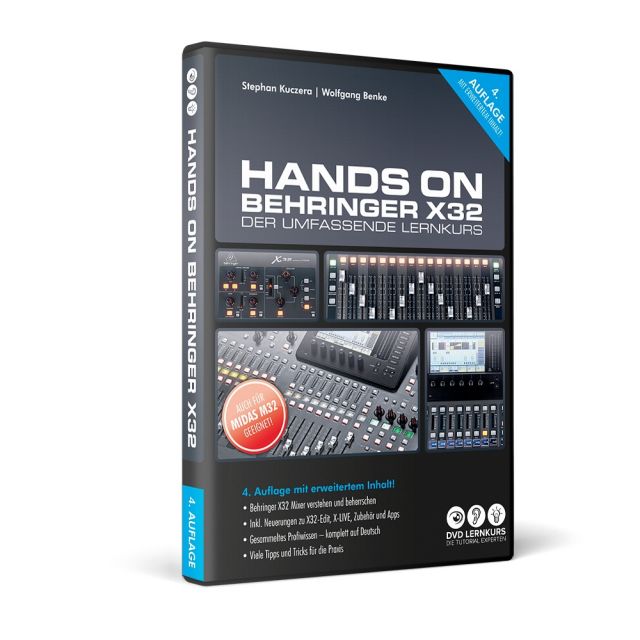Hands On Behringer X Air
Hands On Behringer X Air - Das umfassende Training zur X Air Serie
Das ultimative Videotraining zu Behringers X Air Mixer-Serie. In anschaulichen Videolektionen erklärt der Autor Wolfgang Benke (Produktspezialist und Musiker) den gesamten Funktionsumfang der Behringer X Air-Digitalmixer. Schritt für Schritt werden alle Bereiche des Pultes in Funktion und Bedienung vorgestellt, wobei stets hilfreiche Tipps für die Praxis mit einfließen. Eigene Lektionen zeigen die Bedienung über ein iPad oder ein Android-Tablet. Zusätzlich widmet sich der Kurs auch ausführlich fortgeschrittenen Funktionen und praktischen Anwendungsbeispielen. Das vermittelte Wissen geht dabei weit über das hinaus, was bisher im Handbuch oder anderen deutschsprachigen Quellen zu finden ist. Damit stellt dieser Kurs vermutlich die fundierteste und kompletteste Wissenssammlung zur Behringers X Air Digitalmixer-Serie in deutscher Sprache dar.
Eine Besonderheit dieses Lernkurses sind die über 50 mitgelieferten Presets für EQ, Gate, Kompressor, Hall und anderer Effekte, die Sie sofort in Ihrer Produktion einsetzen können.
Egal, für welchen Bereich Sie einen X Air-Mixer einsetzen (Live, Studio, Theater etc.) – dieser Lernkurs vermittelt von Grund auf das notwendige Wissen für einen optimalen Workflow in Ihrer Arbeitsumgebung. Unser bewährtes ”Hands On“-Konzept sorgt dafür, dass auch komplexe Themen leicht und verständlich vermittelt werden – natürlich komplett auf Deutsch!
Hinweis: Aufgrund des gleichen Aufbaus und der gleichen Funktionsweise ist dieser Kurs für alle Digitalmixer aus der Behringer X Air-Serie geeignet.
Aus dem Inhalt:
• Überblick über die Mixer der X Air Serie
• Verbindung mit dem Mischpult herstellen
• Die möglichen Verbindungsarten im Detail
• Was kann ich wie und wo anschließen
• Aktualisieren der Firmware
• Einsatz der XAir-Edit-Software
• Kanalzüge im Detail
• Einsatz des Scribble Strip
• Input Bereich - Einpegeln von verschiedenen Signalquellen
• Das Gate im Detail
• Der EQ im Praxiseinsatz
• Die praktische Arbeit mit dem Compressor
• Die Funktionen im Main-Output-Bereich
• Mute-Gruppen
• DCA-Gruppen
• Monitormix mit den Bus-Sends erstellen
• Zusammenfassen von Kanälen in einer Sub-Gruppe
• Der Einsatz der internen Effekte im Detail
• Interne Effekte als Insert-FX im Kanalzug
• Einbinden externer Effektgeräte
• Einsatz von Presets und Snapshots
• Speichern und Laden von Kanalzug-Einstellungen
• Anwendung und Verwaltung von Snapshots
• Erweiterte Optionen beim Laden von Snapshots
• Speichern und Laden von Effekt-Presets
• Die Funktionen des Utility-Menüs im Detail
• Das Menü „In/Out“ - Signalführung in der Praxis
• Erweiterte Möglichkeiten über den USB-Anschluss
• Routing zwischen X Air-Mixer und Computer
• Praxisbeispiele für verschiedene Einsatzgebiete
• Kombination mit Waves-Multirack
• Die Auto-Mix-Funktion im Einsatz
• Steuerung über ein iPad oder Android-Tablet
• Inklusive über 50 Presets für EQ, Compressor u.a.
• Viele Tipps und Tricks aus der Praxis
Geeignet für Anwender von:
• Behringer X Air-Serie (XR12 / XR16 / XR 18 / X18)
Das bietet Ihnen dieser Lernkurs für PC und Mac:
• 8 Stunden Videolektionen
• Gestochen Scharfe Videos in voller Auflösung
• Integrierte Lektionsbeschreibungen
• Setzen von eigenen Lesezeichen
• Vollbildmodus und Infos über zuletzt gesehene Lektionen
• Suchfunktion zum schnellen Auffinden gewünschter Themenbereiche
• Inkl. übersicht als PDF-Dokument zum Ausdrucken
Systemvoraussetzungen:
• Windows PC ab 1,6 GHz, min. 512 MB Speicher
• Mac ab OS 10.6.x, min. 512 MB Speicher
• 1920 x 1080 Bildschirmauflösung
• Soundkarte
• DVD-Laufwerk
| Autor | Wolfgang Benke |
|---|---|
| Sprache | Deutsch |
| Laufzeit | ca. 8 Stunden |
| Kompatibilität | Android, iPad, Mac, PC |
| Download Größe | about 1.5 GB |
Kapitel- und Lektionsübersicht:
Einzelvideo - Einleitung und Überblick
 Einleitung und Überblick zu diesem Lernkurs.
Einleitung und Überblick zu diesem Lernkurs.
Gesamtspieldauer:
05:30
| Titel | Dauer | Preis | ||
|---|---|---|---|---|
| Einleitung und Überblick zu diesem Lernkurs. | 05:30 |
Kapitel – Überblick über die Mixer der X Air-Serie
 In diesem Kapitel erhalten Sie einen Überblick über die Mischpulte der X Air-Serie. Wir gehen hier auf die Anschlüsse der Mischpulte ein und stellen eine erste Verbindung über WLAN zu den Mischpulten her.
In diesem Kapitel erhalten Sie einen Überblick über die Mischpulte der X Air-Serie. Wir gehen hier auf die Anschlüsse der Mischpulte ein und stellen eine erste Verbindung über WLAN zu den Mischpulten her.
Gesamtspieldauer:
16:26
| Titel | Dauer | Preis | ||
|---|---|---|---|---|
| Wir zeigen die Mischpulte der X Air-Serie im Überblick. Dabei erfahren Sie nicht nur Wissenswertes über Ihr Mischpult, sondern wir stellen auch eine erste Verbindung zum Mischpult über WLAN her. | 09:05 | |||
| In diesem Video gehen wir auf die Unterschiede der einzelnen Mischpulte (XR 12 / XR 16 / XR 18 / X 18) ein. Wir geben hier Hinweise über die vorhandenen Anschlüsse und ihren Einsatz in der Praxis. | 07:21 |
Kapitel – Verbindung mit dem Mischpult
 In diesem Kapitel finden Sie alle Informationen, die sie benötigen, um erfolgreich eine Verbindung mit dem Mischpult herzustellen.
In diesem Kapitel finden Sie alle Informationen, die sie benötigen, um erfolgreich eine Verbindung mit dem Mischpult herzustellen.
Gesamtspieldauer:
26:02
| Titel | Dauer | Preis | ||
|---|---|---|---|---|
| Da die Mixer keine Bedienoberfläche besitzen, brauchen wir zur Bedienung ein weiteres Gerät (z.B. PC/Mac oder ein Tablet). In diesem Video zeigen wir, wo Sie die entsprechenden Apps (Programme) finden, die Sie benötigen, um das Mischpult zu bedienen. | 03:32 | |||
| Über die Funktion "AccessPoint" stellen wir eine erste Verbindung von der "X Air Edit"-Software zum Mischpult her. Wir erklären in diesem Video auch die unterschiedlichen Möglichkeiten, die uns der Reset-Knopf im Netzwerkbereich des Mischpultes bietet. | 04:41 | |||
| Möchten Sie einen unbefugten Zugriff auf das Mischpult verhindern, sollten Sie das Netzwerk mit einem Kennwort sichern. Besonders wichtig ist das natürlich bei einem Live-Einsatz. Wir zeigen hier die Möglichkeit im Setup-Menü, den AccessPoint mit einem WEP-Kennwort zu sichern. | 01:50 | |||
| Sie haben über die Option "Wifi-Client" die Möglichkeit, das Mischpult mit einem bestehenden Netzwerk (WLAN) zu verbinden. Wir zeigen hier die entsprechenden Einstellungen im Bereich "WLAN" im Setup-Menü. | 02:26 | |||
| Über die Ethernet-Buchse am Mischpult haben Sie die Möglichkeit, das Mischpult direkt mit einem Netzwerkkabel zu verbinden. Wir gehen hier auf die entsprechenden Einstellungen im Bereich "LAN" im Setup-Menü ein. | 02:11 | |||
| Wir gehen hier auf die Vor- und Nachteile der vorgestellten Verbindungsvarianten ein. Besonders interessant ist die Möglichkeit, das Mischpult über die Ethernet-Buchse mit einem WLAN-Router zu verbinden. | 03:07 | |||
| Nachdem wir eine Verbindung mit dem Mischpult hergestellt haben, aktualisieren wir die Firmware über die Option "Update FW" im Bereich "X Air Connection" im Setup-Menü. | 02:57 | |||
| Im Bereich "X Air Connection" des Setup-Menüs finden wir noch weitere Optionen. Zum Beispiel können wir hier den Mixer zurücksetzen, dem Mixer einen eindeutigen Namen zuweisen und die Einstellungen zwischen Software und Mixer synchronisieren. | 03:51 | |||
| Möchten Sie Ihren Mixer mit einem Tablet (iPad oder Android) bedienen, finden Sie hier Hinweise zum Verbindungsaufbau mit dem Mischpult. | 01:27 |
Kapitel – Die Software "X Air Edit" im Überblick
 Die Mischpulte der "X Air"-Serie werden mit einem Computer (PC/Mac) über die "X Air Edit"-Software bedient. In diesem Kapitel vermitteln wir einen Überblick zu den verschiedenen Bereichen der Software.
Die Mischpulte der "X Air"-Serie werden mit einem Computer (PC/Mac) über die "X Air Edit"-Software bedient. In diesem Kapitel vermitteln wir einen Überblick zu den verschiedenen Bereichen der Software.
Gesamtspieldauer:
29:00
| Titel | Dauer | Preis | ||
|---|---|---|---|---|
| In diesem Video geht es um den Mixer-Bereich der Mischpulte. Wir zeigen die grundsätzliche Bedienung der Kanalzüge und geben viele Tipps zur Steuerung mit Maus und Tastatur. | 09:40 | |||
| Über die Registerkarten können wir alle Funktionen des angewählten Kanals ("Selected Channel") erreichen. Es geht zunächst um einen Überblick über die einzelnen Bereiche (Registerkarten) eines Kanalzuges. | 07:54 | |||
| Im rechten oberen Bereich finden wir verschiedene Menüs. Hier sind Funktionen zum Kopieren und Einfügen von Einstellungen und das Sichern und Laden von Presets untergebracht. Wir finden hier aber auch grundsätzliche Einstellungen des Mischpultes, wie das Menü "Setup" und Einstellungen für das "In/Out"-Routing. | 05:29 | |||
| Mit der Funktion "Resize" haben wir die Möglichkeit, die Darstellungsgröße unserer Mischpultoberfläche an die Auflösung und Größe unseres Monitors anzupassen. | 02:35 | |||
| Wir geben in diesem Video einen Überblick über die Funktionen, die im Masterbereich der Mischpultoberfläche untergebracht sind. | 03:22 |
Kapitel – Der Kanalzug im Detail
 Die einzelnen Kanalzüge (Channelstrips) des Mischpultes sind identisch aufgebaut. In diesem Kapitel zeigen wir die einzelnen Bereiche (Input – Gate – EQ – Compressor – Sends – Master) im Detail.
Die einzelnen Kanalzüge (Channelstrips) des Mischpultes sind identisch aufgebaut. In diesem Kapitel zeigen wir die einzelnen Bereiche (Input – Gate – EQ – Compressor – Sends – Master) im Detail.
Gesamtspieldauer:
02:16:44
| Titel | Dauer | Preis | ||
|---|---|---|---|---|
| In diesem Video stellen wir ein kleines Band-Demo vor, mit dem wir in den nächsten Videos zum Kanalzug arbeiten werden. Hinweis: Sie finden die Einzelspuren dieses Demos im Bonusordner dieses Lernkurses. | 03:37 | |||
| Bevor wir mit unserer Arbeit beginnen, setzen wir das Mischpult auf seine Grundeinstellungen zurück ("Initialize"). Jetzt können wir die Kanäle, mit denen wir arbeiten möchten, beschriften und farblich voneinander absetzen. | 03:48 | |||
| In diesem Video zeigen wir die Optionen im Bereich Input. Wir schließen dazu ein Mikrofon an einen Eingang an, zeigen den Umgang mit Phantomspeisung und geben ein paar Tipps zur Aussteuerung. | 06:32 | |||
| In diesem Beispiel verwenden wir als Signalquelle unseres Eingangs einen Zuspieler (z.B. Keyboard, Synthesizer, CD) mit Line-Ausgängen. Wir verwenden die Link-Funktion, um zwei Kanalzüge zu verknüpfen und geben Hinweise zur Aussteuerung. | 04:20 | |||
| Wir zeigen an zwei Praxisbeispielen den Einsatz von Polarity (Snaredrum mit zwei Mikrofonen) und die Funktion des Low Cut-Filters. | 06:57 | |||
| An einem Praxisbeispiel zeigen wir die grundlegende Funktionalität des Gates. Durch Auswahl eines geeigneten Presets und Anpassung der Parameter Threshold und Range können wir so unerwünschte Klanganteile absenken oder unterdrücken. | 06:27 | |||
| Im Bereich "Gain Envelope" finden wir die Zeitparameter (Attack – Hold – Release) des Gates. Wir zeigen an einem Praxisbeispiel, wie diese Parameter die Funktion des Gates und somit auch das klangliche Ergebnis beeinflussen. | 04:31 | |||
| Im Regelweg des Gates können wir ein Filter einsetzen und somit auch weiter auf das Regelverhalten des Gates einwirken. | 04:22 | |||
| In diesem ersten Überblick zeigen wir die grundlegende Funktionalität der vier EQ-Bänder. Darüber hinaus zeigen wir in diesem Video die verschiedenen EQ-Modi der einzelnen Bänder im Detail. | 08:47 | |||
| In diesem Video zeigen wir an praktischen Beispielen die Arbeit mit dem EQ. Eine gute Unterstützung bei dieser Arbeit, bietet uns der Realtime-Analyzer, den wir mit in die grafische Darstellung einblenden können. | 09:52 | |||
| In diesem Video geben wir einen ersten Überblick zum Compressor. | 03:52 | |||
| Anhand der Parameter Threshold, Ratio, Knee und Gain gehen wir zunächst auf die Funktionweise des Compressors ein. An einem Praxisbeispiel zeigen wir die Arbeit mit Presets und welche Parameter dabei unbedingt nachjustiert werden sollten. | 09:26 | |||
| In diesem Video bearbeiten wir das komplette Schlagzeug, das wir auf einer Gruppenspur zusammengefasst haben, mit dem Compressor. Dabei kann man sehr gut die klanglichen Auswirkungen der Zeitparameter (Attack – Hold – Release) auf das Regelverhalten des Compressors hören. Mit dem Mix-Regler des Compressors können wir auch eine Parallel-Kompression des Signals realisieren. | 10:04 | |||
| Was bedeuten die Optionen Lin, Log, RMS und Peak? Welche Möglichkeiten bietet mir die Funktion "Auto Time"? An einem Praxisbeispiel beantworten wir diese Fragen und zeigen, wie der Compressor als Expander eingesetzt werden kann. | 05:06 | |||
| In diesem Video gehen wir auf die Optionen und die Anwendung in der Praxis im Bereich "Main Output" ein. | 05:02 | |||
| Im Bereich "Group Assignments" finden wir die Möglichkeit, Kanäle bestimmten "Mute Gruppen" (Mute Groups) zuzuordnen. Wir zeigen diese "Mute Gruppen"-Funktionalität im Detail und geben Hinweise zum praktischen Einsatz. | 05:43 | |||
| Mit DCA-Gruppen (DCA Groups) können wir die Lautstärke von mehreren Kanälen gemeinsam regeln, ohne das Lautstärkenverhältnis der Kanäle untereinander zu beeinflussen. Wir zeigen diese Möglichkeit im Detail an einem Praxisbeispiel. | 06:41 | |||
| In diesem Video geben wir einen Überblick über die Optionen im Bereich Send. Hier finden wir die Send-Wege für Busse und die integrierten Effekte. Wir gehen auch auf die verschiedenen Möglichkeiten ein, die Pegel dieser Send-Wege einzustellen. Darüber hinaus sehen wir uns auch die Funktion "Sends On Fader" an. | 07:18 | |||
| Mit der Funktion "Sends On Fader" erstellen wir über den ersten Send-Bus eine Monitormischung für einen Musiker. Den Aux-Kanal setzen wir dafür ein, dem Musiker auch einen Click (Metronom) mit auf das Monitorsignal zu geben. Wir zeigen an einem Praxisbeispiel, welche Informationen so ein Click-Track noch enthalten kann. | 07:45 | |||
| Mit dem "In/Out"-Menü können wir den Bussen physikalische Ausgänge unseres Mischpultes zuweisen. Wir zeigen in diesem Video die Möglichkeiten auf der "Aux Out"-Registerkarte. | 02:56 | |||
| Über die Konfiguration der Busse können wir den Abgriffspunkt des Kanalsignals für den jeweiligen Bus bestimmen. Wir zeigen in diesem Zusammenhang die Funktion "Changes affect all channels". | 04:12 | |||
| In diesem Video zeigen wir an einem Praxisbeispiel die Konfiguration von Bussen für den Einsatz als Subgruppen (Sub Groups). Dabei gehen wir auf alle Einstellungen im Detail ein. | 09:26 |
Kapitel – Einsatz von Effekten
 In diesem Kapitel geht es zunächst um den Einsatz der integrierten Effekte der Mischpulte. Im weiteren Verlauf zeigen wir den Einsatz von externen Effektgeräten.
In diesem Kapitel geht es zunächst um den Einsatz der integrierten Effekte der Mischpulte. Im weiteren Verlauf zeigen wir den Einsatz von externen Effektgeräten.
Gesamtspieldauer:
36:33
| Titel | Dauer | Preis | ||
|---|---|---|---|---|
| In diesem Video vermitteln wir einen Überblick über die integrierten Effekte. Dabei geht es auch um die Konfiguration der FX-Slots und die Presetverwaltung für die Effekte. | 05:54 | |||
| Wir setzen hier die internen Effekte als Send-Effekte ein. In einem Hörbeispiel zeigen wir den praktischen Einsatz. Dabei geht es auch um die Konfiguration der Send-Wege (Pre Fader / Post Fader). | 04:50 | |||
| Wir zeigen in diesem Video die verschiedenen Möglichkeiten, die FX-Sends einzustellen. Die Mischpultoberfläche bietet dabei einen guten Überblick und die Möglichkeit, schnell auf alle Send-Regler aller Kanäle einzugreifen. Wir verwenden aber hier im Beispiel auch die Funktion "Send on Fader". | 04:43 | |||
| Jetzt konfigurieren wir einen FX-Slot für den Einsatz als Insert-Effekt in einem Kanalzug. Dabei gehen wir auch auf die Unterschiede von "Dual"- und "Stereo"-Versionen der Effekte ein. Alle wichtigen Einstellungen zeigen wir im Detail. | 10:02 | |||
| Wir verwenden einen Send-Bus, um unser externes Effektgerät anzusteuern. Dabei zeigen wir die entsprechenden Einstellungen im Detail. | 07:39 | |||
| Da die Mischpulte der "X Air"-Serie unterschiedliche Anschlussmöglichkeiten bieten, gehen wir in diesem Video auf die Anschlüsse und die Verkabelung der Mischpulte ein. Sie finden hier praktische Tipps zum Anschluss eines Effektgerätes. | 03:25 |
Kapitel – Presets und Snapshots
 Digitale Mischpulte bieten die Möglichkeit, alle Einstellungen abzuspeichern und zum gegebenen Zeitpunkt in kürzester Zeit wieder aufzurufen. Alles, was Sie zum Thema Speichern und Laden von Presets und Snapshots wissen sollten, finden Sie in diesem Kapitel.
Digitale Mischpulte bieten die Möglichkeit, alle Einstellungen abzuspeichern und zum gegebenen Zeitpunkt in kürzester Zeit wieder aufzurufen. Alles, was Sie zum Thema Speichern und Laden von Presets und Snapshots wissen sollten, finden Sie in diesem Kapitel.
Gesamtspieldauer:
33:32
| Titel | Dauer | Preis | ||
|---|---|---|---|---|
| Digitale Mischpulte haben den großen Vorteil, dass man alle Einstellungen abspeichern kann. In dieser Einleitung geht es zunächst um die verschiedenen Bereiche, in denen wir schon Einstellungen vorgenommen haben. | 01:53 | |||
| Über die Funktionen "Save as Scene" und "Load Scene" haben wir die Möglichkeit, alle Einstellungen des Mischpultes auf dem Computer zu speichern. Wir geben in diesem Video weiterhin Tipps zur Verwaltung der Szenen auf dem Computer. | 05:07 | |||
| Über die Funktionen "Save Channel Preset" und "Load Channel Preset" können wir einzelne Kanalzüge abspeichern. | 04:02 | |||
| Wir haben darüber hinaus die Möglichkeit, einzelne Bereiche eines Kanalzuges (z.B. Gate, EQ oder Compressor) als Preset abzuspeichern. Wir zeigen hier, wie Sie diese Funktion in der Praxis einsetzen. | 05:22 | |||
| Mit den Funktionen "Copy" und "Paste" können wir Einstellungen zwischen verschiedenen Kanälen kopieren. Dabei kann es sich um den kompletten Kanalzug oder auch nur einzelne Einheiten (z.B. EQ usw.) handeln. | 03:45 | |||
| Mit der Snapshot-Funktion können wir alle Einstellungen des Mischpultes in einem internen Speicher sichern. | 02:46 | |||
| In diesem Video zeigen wir, wie Sie Snapshots im internen Speicher des Mischpultes speichern und auch wieder löschen können. | 01:30 | |||
| In der erweiterten Ansicht des Snapshot-Fensters finden wir viele Optionen, mit denen wir bestimmte Bereiche beim Laden eines Snapshots schützen oder ausschließen können. Diese Möglichkeit ist nicht nur für bestimmte Anwendungen hilfreich, sondern bietet auch sehr viel mehr kreative Möglichkeiten, mit diesen Snapshots zu arbeiten. | 04:53 | |||
| In diesem Video zeigen wir die Möglichkeit, Presets von den internen Effekten (FX-Slots) zu speichern und zu laden. Wir gehen hier auch auf eine sinnvolle Organisation der Preset-Files ein. | 04:14 |
Kapitel – Das Utility-Menü
 Im Menü "Utility" finden wir verschiedene Funktionen, die wir für unsere Arbeit mit dem Mischpult einsetzen können. Unter anderem können wir hier zwei weitere "User"-Ansichten öffnen, bei denen wir die Kanalzüge unseres Mischpultes frei anordnen können.
Im Menü "Utility" finden wir verschiedene Funktionen, die wir für unsere Arbeit mit dem Mischpult einsetzen können. Unter anderem können wir hier zwei weitere "User"-Ansichten öffnen, bei denen wir die Kanalzüge unseres Mischpultes frei anordnen können.
Gesamtspieldauer:
16:54
| Titel | Dauer | Preis | ||
|---|---|---|---|---|
| Den Realtime-Analyzer hatten wir bisher im EQ der Kanalzüge als Overlay-Ansicht kennen gelernt. Unter Utulity können wir für den RTA auch ein zusätzliches Fenster öffnen, das weitere Optionen bietet. Wir gehen hier auf die Möglichkeiten im Detail ein. | 08:20 | |||
| Im Utility-Menü gibt es die Möglichkeit, für die Busse und die DCA-Gruppen separate zusätzliche Fenster zu öffnen. Diese können natürlich auch auf einem zweiten Monitor platziert werden. Des Weiteren gehen wir auf die Möglichkeit ein, Busse selektieren zu können, ohne die "Sends On Fader"-Funktion zu aktivieren. | 03:24 | |||
| Mit den Menü-Einträgen "User 1" und "User 2" stehen uns zwei Fenster zur Verfügung, die wir frei konfigurieren können. Wir zeigen die Möglichkeiten, die diese Fenster bieten, im Detail. | 05:10 |
Kapitel – Das Menü "In/Out"
 Mit dem Fenster "In/Out" können wir die Signalführung innerhalb des Mischpultes festlegen. Dies sind wichtige Einstellungen, die die Funktionalität und die Signale an den Ein- und Ausgängen betreffen.
Mit dem Fenster "In/Out" können wir die Signalführung innerhalb des Mischpultes festlegen. Dies sind wichtige Einstellungen, die die Funktionalität und die Signale an den Ein- und Ausgängen betreffen.
Gesamtspieldauer:
17:49
| Titel | Dauer | Preis | ||
|---|---|---|---|---|
| In diesem Video geben wir zunächst einen Überblick über die verschiedenen Registerkarten im "In/Out"-Fenster. Detailliert gehen wir dann auf die Möglichkeiten der Registerkarte "Input" ein. Hier legen wir die Zuweisung der physikalischen Eingänge zu den Mixerkanälen fest. | 04:47 | |||
| In diesen zwei Registerkarten finden wir die Einstellungen, die die Kommunikation mit der USB-Buchse, also die Audio-Verbindungen mit einem Computer (oder iPad), betreffen. Wir gehen bei der Arbeit mit den integrierten Presets für diese beiden Registerkarten auch auf den Einsatz in der Praxis ein. Hinweis: Diese Möglichkeit betrifft nur die Mixer XR18 und X18! | 06:58 | |||
| An die Ultranet-Buchse des Mischpultes kann ein Personal-Monitoring-System angeschlossen werden. Auf der entsprechenden Registerkarte gehen wir auf die verschiedenen Möglichkeiten ein. Im Bereich "Aux" und "Main" legen wir fest, welche Signale an den jeweiligen Ausgangsbuchsen des Mischpultes ausgegeben werden. | 06:04 |
Kapitel – Die USB-Buchse
 Die Mischpulte der "X Air"-Serie bieten eine USB-Buchse zum Anschluss eines Rechners (XR18 und X18) oder eines USB-Speichers (XR16 und XR12). Wir zeigen in diesem Kapitel die verschiedenen Anwendungen, die damit in der praktischen Arbeit möglich sind.
Die Mischpulte der "X Air"-Serie bieten eine USB-Buchse zum Anschluss eines Rechners (XR18 und X18) oder eines USB-Speichers (XR16 und XR12). Wir zeigen in diesem Kapitel die verschiedenen Anwendungen, die damit in der praktischen Arbeit möglich sind.
Gesamtspieldauer:
52:13
| Titel | Dauer | Preis | ||
|---|---|---|---|---|
| In dieser Einleitung gehen wir zunächst auf die unterschiedlichen Anschlüsse von XR18/X18 und XR16/XR12 ein. Dabei geht es vor allem um den Unterschied zwischen einem USB-A- und einem USB-B-Anschluss. | 03:30 | |||
| In diesem Video zeigen wir, welche Einstellungen notwendig sind, um alle 16 Eingänge gleichzeitig auf 16 Spuren in der DAW aufzuzeichnen. | 08:06 | |||
| In diesem Video zeigen wir, welche Einstellungen wichtig sind, um die aufgenommenen Einzelspuren wieder über das Mischpult abzuspielen. Damit könnten wir z.B. den Livemittschnitt im Studio wieder mit dem Mischpult abmischen. Eine weitere Anwendung wäre ein virtueller Soundcheck im Liveeinsatz. | 03:55 | |||
| Durch das integrierte USB-Audiointerface (XR18/X18) haben wir die Möglichkeit, den Computer als virtuelles Effekt-Rack einzusetzen. In diesem ersten Praxisbeispiel setzen wir Waves "MultiRack" als Software ein. | 12:24 | |||
| Vor einem Liveeinsatz ist es ratsam, sich entsprechende Vorlagen für seine Software (hier: WavesMultirack) zu erstellen. | 01:05 | |||
| In diesem Video zeigen wir Waves MultiRack als virtuelles Effektrack für Send-Effekte. Wir demonstrieren alle Einstellungen, die für diese Konfiguration notwendig sind. | 04:15 | |||
| In diesem Video gehen wir auf die Probleme ein, die durch eine Verzögerung (Latenz) im Liveeinsatz entstehen können. Diese Probleme treten natürlich unabhängig von der verwendeten Software auf. | 02:22 | |||
| In diesem Video verwenden wir Ableton Live als Alternative zu Waves MultiRack. In Ableton Live können wir jedes PlugIn eines Drittherstellers als Effekt verwenden. Wir zeigen an diesem Beispiel, wie sich eine andere DAW als virtuelles Effekt-Rack im Liveeinsatz verhält. | 04:41 | |||
| An die Mischpulte XR12 und XR16 kann man an die USB-Buchse einen USB-Speicher anschließen. Wir zeigen hier, wie man den Recorder in der "X Air Edit"-Software verwendet, um einen Stereomitschnitt unserer Mischung aufzunehmen. Hinweis: Diese Funktion gibt es nur bei den Mischpulten XR12/XR16! | 06:43 | |||
| In diesem Video finden Sie wichtige Informationen zum Aufnahmeformat des USB-Recorders. Besondere Bedeutung hat das für Playbacks, die Sie nicht mit dem Mischpult erstellt haben, denn hier führt ein falsches Format dazu, dass die Wiedergabe dieser Datei nicht möglich ist. Hinweis: Diese Funktion gibt es nur bei den Mischpulten XR12/XR16! | 05:12 |
Kapitel – Weitere Praxis-Anwendungen
 In diesem Kapitel finden Sie zwei Praxisanwendungen für etwas speziellere Funktionen Ihres Mischpultes.
In diesem Kapitel finden Sie zwei Praxisanwendungen für etwas speziellere Funktionen Ihres Mischpultes.
Gesamtspieldauer:
14:28
| Titel | Dauer | Preis | ||
|---|---|---|---|---|
| Im Bereich "Gate" finden wir die Option "Ducker". Wir zeigen an einem Praxisbeispiel die Konfiguration und eine Anwendung für diese Funktion. | 05:25 | |||
| In diesem Video erfahren Sie alles Wissenswerte zur Funktion "Auto Mix". Wir zeigen diese Funktion wieder an einem Praxisbeispiel und gehen dabei auf die relevanten Einstellungen ein. | 09:03 |
Kapitel – "X Air" für iPad
 Die Mischpulte der "X Air"-Serie können auch mit einem iPad bedient werden. Im App-Store finden Sie dazu die kostenlose App "X Air". Wir zeigen in diesem Kapitel die praktische Arbeit mit dieser App. Ein grundlegendes Verständnis der Funktionalität des Mischpultes setzen wir hier voraus!
Hinweis: Steuern Sie Ihr Mischpult nicht mit einem iPad, können Sie dieses Kapitel auch überspringen.
Die Mischpulte der "X Air"-Serie können auch mit einem iPad bedient werden. Im App-Store finden Sie dazu die kostenlose App "X Air". Wir zeigen in diesem Kapitel die praktische Arbeit mit dieser App. Ein grundlegendes Verständnis der Funktionalität des Mischpultes setzen wir hier voraus!
Hinweis: Steuern Sie Ihr Mischpult nicht mit einem iPad, können Sie dieses Kapitel auch überspringen.
Gesamtspieldauer:
37:41
| Titel | Dauer | Preis | ||
|---|---|---|---|---|
| In diesem ersten Video geht es um die Verbindung mit dem Mixer und einen Überblick zur die App "X-Air". | 08:53 | |||
| Unter dem Menüpunkt "Setup" finden wir im Bereich "General" die Funktionen, um unsere Kanalzüge zu konfigurieren (Channel Layout). Unter anderem finden wir hier auch die Möglichkeit, Kanäle zu gruppieren (ähnlich wie DCA). | 07:42 | |||
| In diesem Video zeigen wir die Bedienung eines Kanalzuges (Channel Strip) mit dem iPad. Hinweis: Wir setzen das grundlegende Wissen des bisherigen Lernkurses voraus und gehen nur auf die Bedienung und die Anzeige der iPad-App ein! | 10:16 | |||
| Mit der Funktion "Advanced" können wir auf dem iPad alle Parameter des Mischpultes anzeigen. Wir zeigen hier in diesem Video noch weitere Besonderheiten, die ausschließlich die Bedienung über das iPad betreffen (so z.B. auch die Editierung der Effekte). | 10:50 |
Kapitel – "X Air" für Android
 Die Mischpulte der "X Air"-Serie können auch mit einem Android Tablet bedient werden. Im Play-Store finden Sie dazu die kostenlose App "X Air". Wir zeigen in diesem Kapitel die praktische Arbeit mit dieser App. Ein grundlegendes Verständnis der Funktionalität des Mischpultes setzen wir hier voraus!
Hinweis: Steuern Sie Ihr Mischpult nicht mit einem Android Tablet, können Sie dieses Kapitel auch überspringen.
Die Mischpulte der "X Air"-Serie können auch mit einem Android Tablet bedient werden. Im Play-Store finden Sie dazu die kostenlose App "X Air". Wir zeigen in diesem Kapitel die praktische Arbeit mit dieser App. Ein grundlegendes Verständnis der Funktionalität des Mischpultes setzen wir hier voraus!
Hinweis: Steuern Sie Ihr Mischpult nicht mit einem Android Tablet, können Sie dieses Kapitel auch überspringen.
Gesamtspieldauer:
43:15
| Titel | Dauer | Preis | ||
|---|---|---|---|---|
| In diesem ersten Video geht es um die Verbindung mit dem Mixer und einen Überblick über die App "X-Air". | 09:35 | |||
| In diesem Video zeigen wir die Möglichkeiten, die sich hinter dem Menü (Schaltflächen rechts oben) verbergen. | 07:00 | |||
| In diesem Video zeigen wir, wo Sie in dieser App die Einstellungen finden, die die grundsätzliche Konfiguration des Mischpultes betreffen. In diesem Bereich finden Sie z.B. die Netzwerkeinstellungen und die Option, die Kanäle zu beschriften und farblich zu kennzeichnen (Scribble Strip). | 09:16 | |||
| In diesem Video erfahren Sie alles Wissenswerte zu den Snapshots, die lokal auf dem Tablet gespeichert werden. Wir gehen dabei auch auf die Funktion "Channel Safes" ein, mit der Sie Kanäle vor dem Überschreiben durch das Laden einer Scene sichern können. | 05:17 | |||
| In diesem Video zeigen wir die Bedienung eines Kanalzuges (Channel Strip) mit dem Android Tablet. Hinweis: Wir setzen das grundlegende Wissen des bisherigen Lernkurses voraus und gehen nur auf die Bedienung und die Anzeige der Android-App ein! | 12:07 |
Einzelvideo - Hinweise zum Bonusmaterial
 In diesem Video erfahren Sie, wie Sie das Bonusmaterial dieses Lernkurses richtig nutzen (Audiomaterial und Effektvorlagen).
In diesem Video erfahren Sie, wie Sie das Bonusmaterial dieses Lernkurses richtig nutzen (Audiomaterial und Effektvorlagen).
Gesamtspieldauer:
12:42
| Titel | Dauer | Preis | ||
|---|---|---|---|---|
| In diesem Video erfahren Sie, wie Sie das Bonusmaterial dieses Lernkurses richtig nutzen (Audiomaterial und Effektvorlagen). | 12:42 |